《钉钉》云课堂导出考试成绩方法
时间:2020-06-24 11:42:24
- 编辑:谷子
3310
当同学们在钉钉云课堂中完成的考试后,成绩相关的内容都会直接显示出来,而老师则可以对成绩进行导出的操作,非常方便。下面小编来为大家介绍一下钉钉云课堂导出考试成绩的方法。

钉钉云课堂怎么导出成绩?
1、打开进入钉钉界面,点击“云课堂”。

2、点击右边的“管理中心”。
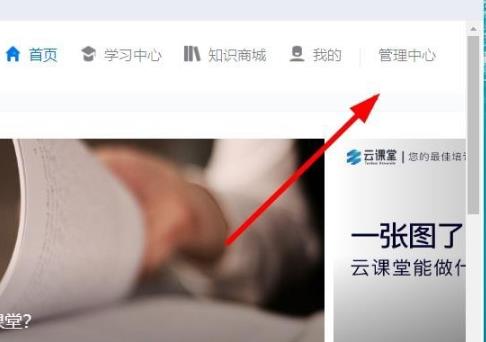
3、点击“考试管理”下的“独立考试”。
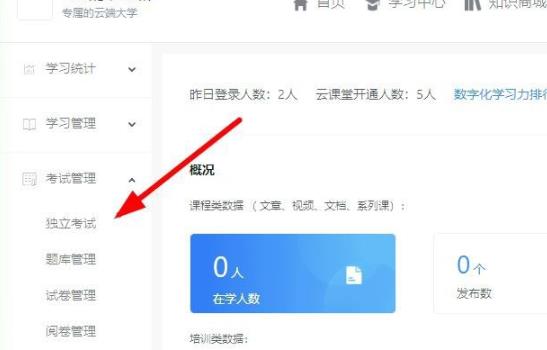
4、找到要导出的考试内容,点击右下方的“分析”。
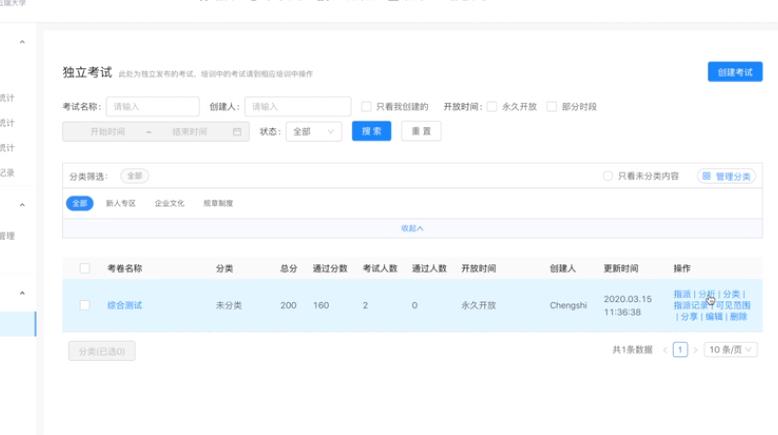
5、在“学院情况”中找到“导出”,点击即可。
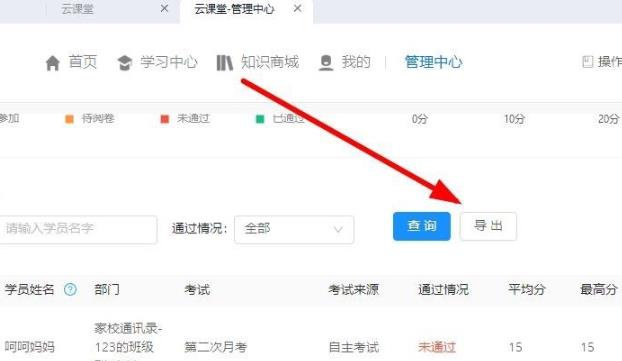
6、完成后点击“查看”即可。
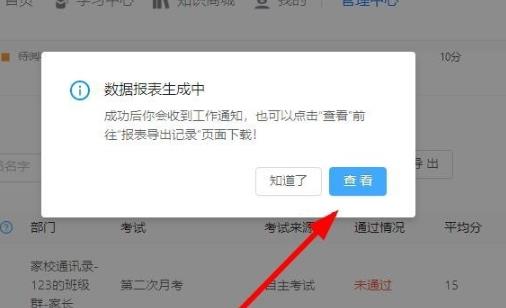
以上就是小编带来的钉钉云课堂怎么导出成绩?钉钉云课堂导出考试成绩方法介绍了,更多相关资讯教程,请关注3DM手游网。

功能介绍
使用教程
相关内容
相关攻略 更多+
类似软件 更多+
近期热门
更多+
热门礼包
更多+
原创推荐
更多+
-
《世界启元》评测:文明长河奔涌向前
手游评测 |廉颇
-
日常安利《仙境传说:爱如初见》:刚刚好的梦
日常安利 |廉颇
-
《仙境传说:爱如初见》评测:20年后的再次相遇
手游评测 |廉颇
近期大作
更多+
3DM自运营游戏推荐






































